Goland工作区管理技巧:轻松管理Go项目

在Go编程中,使用一个好的IDE是非常重要的。Goland是一个企业级的,高效的Go语言IDE。本文将会介绍Goland中的工作区管理技巧,以帮助您更轻松,更有效地管理您的Go项目。
工作区的概念
一个工作区是一个包含了一个或多个Go项目的目录。在Goland中,您可以使用不同的配置,快速地在一个和多个工作区之间切换。
打开一个工作区
在Goland中,您可以通过以下两种方法之一来打开一个工作区:
1. 从"File"菜单中选择"Open",然后选择您所需的工作区目录。
2. 从"Welcome"界面中选择"Open",然后选择您所需的工作区目录。
在Goland中打开工作区之后,您将能够看到该区域内所有的文件和目录。
切换工作区
在Goland中,您可以通过以下两种方法之一来切换工作区:
1. 从"File"菜单中选择"Open Recent",然后选择您所需的工作区。
2. 在编辑器窗口的右上角单击,并从下拉菜单中选择所需的工作区。
在Goland中切换工作区的另一种方法是,您可以创建一个新的工作区。要创建一个新的工作区,请从"File"菜单中选择"New Project"。然后,选择一个存储工作区的目录。然后,您可以将现有的Go项目添加到该工作区中。
在Goland中使用多个工作区
在Goland中,您可以同时打开多个工作区。如果您有多个Go项目,这种方法可以非常有用。要打开多个工作区,请从"File"菜单中选择"Open",然后选择您要打开的其他工作区。在Goland中,您可以同时使用多个工作区。
在Goland中删除工作区
如果您不再需要某个工作区,您可以从Goland中删除该工作区。要删除工作区,请从"File"菜单中选择"Close Project"。此后,Goland将关闭该工作区并且从列表中删除该工作区。
结论
在Goland中,管理工作区非常简单。使用本文中提到的一些技巧,您可以更轻松地管理多个Go项目。如果您还没有使用Goland来开发Go项目,现在就来试试吧!
以上就是IT培训机构千锋教育提供的相关内容,如果您有web前端培训,鸿蒙开发培训,python培训,linux培训,java培训,UI设计培训等需求,欢迎随时联系千锋教育。




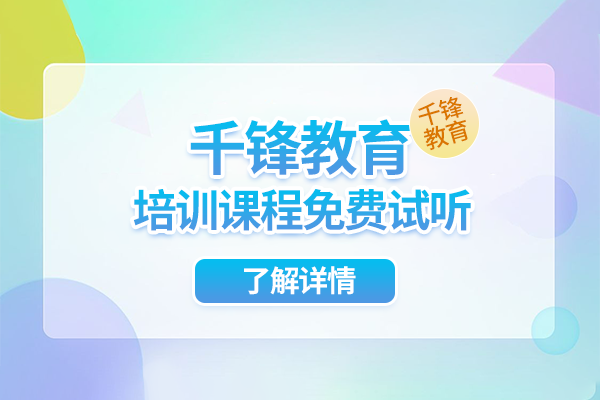















 京公网安备 11010802030320号
京公网安备 11010802030320号